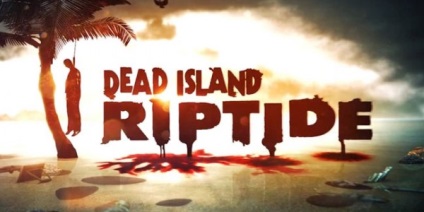
Нижче наведені проблеми з грою і можливі варіанти вирішення.
Що робити якщо Dead Island: Riptide не запускається? Вилітає? Видає помилку або гальмує? - Є рішення цих проблем!
Dead Island: Riptide - довгоочікувана багатьма комп'ютерна гра, продовження першої частини Dead Island. Знову нам випаде можливість зануриться в знайомий світ зомбі апокаліпсису.
Ця інформація для тих, хто зіткнувся з технічними проблемами. У кого Dead Island: Riptide, вилітає, гальмує, або взагалі не запускається, знайдуть рішення на нашому сайті.
Обов'язково скачайте і обновіть додаткове ПО:
• Завантажити DirectX (10/11)
• Завантажити Microsoft .NET Framework 4 останньої версії
• Завантажити бібліотеки DLL
Якщо нічого з перерахованого вище не допомогло? Тоді йдемо далі.
Якщо гра Dead Island: Riptide вилітає при завантаженні / запуску на робочий стіл або зависає через кілька хвилин після запуску:
1. Зайти в налаштування гри і перемкнути кооперативний режим на одиночну гру.
2. Далі, переключити «Steam» на offline-режим, після чого спробувати знову запустити гру.
3. Якщо раніше не працює - вимкніть Steam Overlay.
4. Ще причиною може бути пошкодження файлів під час установки, видаліть гру та встановіть знову.
5. І останнє рішення - зайдіть в Steam і клікніть на іконку Dead Island: Riptide правою кнопкою миші, виберіть Властивості (Properties), потім «Встановити параметри запуску» (Launch Options) і пропишіть параметр «-nologos» (без лапок). Часто це допомагає з «вилітання» при запуску.
Якщо поле огляду (FOV) занадто мало широке, а в налаштуваннях не змінюється:
Можна вирішити змінивши файл default_levels.xml, для цього:
2. Відкрийте файлик Data0.pak через архіватор (WinZip або WinRAR);
3. У новому вікні зайдіть в Documents або My Documents (або в Мої документи в російській Windows). Відкрийте папку Riptide і створіть в ній папку data, всередині якої вже і створили папку skills;
4. У вікні WinRAR / WinZip увійдіть в папку skills, всередині файлу data0.cab побачите файл default_levels.xml і скопіюйте його в папку skills, яку ви створили в попередньому абзаці;
5. Натисніть на default_levels.xml і відкрийте його блокнотом;
6. Знайдіть пункт FOV і змініть число на те, що потрібно. Пам'ятайте, чим більше цифра в пункті FOV, тим ширше будуть кути огляду в грі.
Якщо не виходить поміняти частоту оновлення екрану:
За замовчуванням в грі встановлена частота оновлення розгортки 60HZ, змінити її стандартним способом через налаштування неможливо. Потрібно зайти в C: / Користувачі /% ім'я користувача% / Документи / Riptide / out / Settings, знаходимо файл Video.scr, відкриваємо його блокнотом, знаходимо рядок MaxRefresh (60) і змінюємо цифру 60 на більш високий показник частоти (рекомендкем міняти на 120).
Якщо кооперативний режим в грі не працює:
Вирішити це питання можуть програми сторонніх розробників Tunngle і ForceBindIP призначені якраз для кооперативної гри.
Якщо це для вас занадто складно і ви не довіряєте цим програмам - чекайте офіційного патча від розробників гри. Якщо чекати не варіант потрібно встановлювати ці програми:
1. Встановіть Tunngle і підіть реєстрацію на сайті;
2. Встановіть також ForceBindIP;
3. Входимо в гру і в налаштуваннях вибираємо режим гри LAN (по мережі). Потім відразу вийдіть з гри;
5. З меню Пуск (Start) запустіть файл regedit.exe;
6. Відкрийте HKEY_LOCAL_MACHINE / SYSTEM / CurrentControlSet / Services / Tcpip / Parameters / Interfaces;
8. Скопіюйте ім'я цієї папки (разом з лапками). Виглядати воно буде як то так:;
10. Через меню Пуск (Start) запустіть cmd;
11. Вводите команду «сd ..» (без лапок) і тиснете Enter;
12. Потім ще раз наберіть команду повторно;
13. Наберіть cd Windows;
14. Наберіть cd System32;
15. Наберіть «ForceBindIP c: /path/to/app.exe» без лапок, але обов'язково з даними, які ви знайшли в минулих пунктах (тобто ForceBindIP + папка регістра з пункту 8, що відповідає за Tunngle + шлях до файлу з пункту 9, запускающему Dead Island: Riptide);
16. Готово)) можна грати!
Важливо! Грати в кооперативному режимі ви зможете тільки з тими людьми яких є Tunngle.
Якщо проблеми зі звуком (шум, перешкоди і тд.)
• Спробуйте перейти на звучання аудіо (5.1) Якщо не допомогло включите стерео режим в налаштуваннях звуку ОС Windows.
• Другий варіант, зайти в C: / Користувачі /% ім'я користувача% / Документи / DeadIsland / out / Settings /, відкрити Open Audio.scr блокнотом і поміняти XAudio2 на aOpenAL. Збережіть файл.